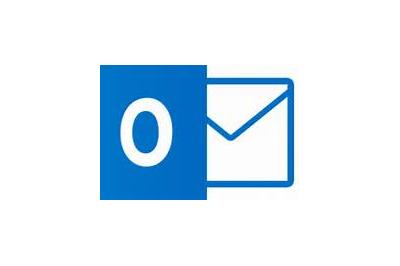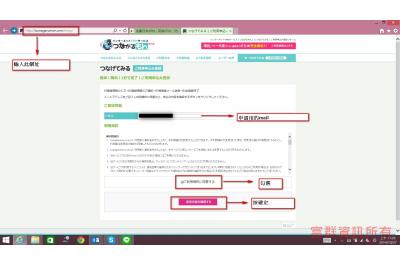如何調整 Google Chrome,解決記憶體不足問題?
這麼做的優點是假設某個分頁 Flash Player 發生問題,或者 JavaScript 載入時間過久而使瀏覽器停止回應,強制關閉後就不會拖垮整個瀏覽器,只會使部分的分頁關閉。但話又說回來,如果我的電腦真的無法提供這麼多記憶體給 Google 瀏覽器使用,有沒有辦法調整設定,讓它不要佔用這麼多記憶體呢?
答案是有的,透過簡單設定,可以強制讓 Google Chrome 瀏覽器合併處理程序,使它在相同網站「只開啟單一處理程序」,若你平常會習慣在瀏覽器開許多分頁的話,不妨試試看以下教學,或許能讓你的 Google 瀏覽器稍微舒緩一下,解決記憶體不足的問題。
SETP 1.
在預設情況下,Google Chrome 瀏覽器會開啟許許多多的處理程序,以處理不同分頁網站需求,如果開啟 Windows 工作管理員來檢視一下,可以發現光是 chrome.exe 可能就會有數十個以上。
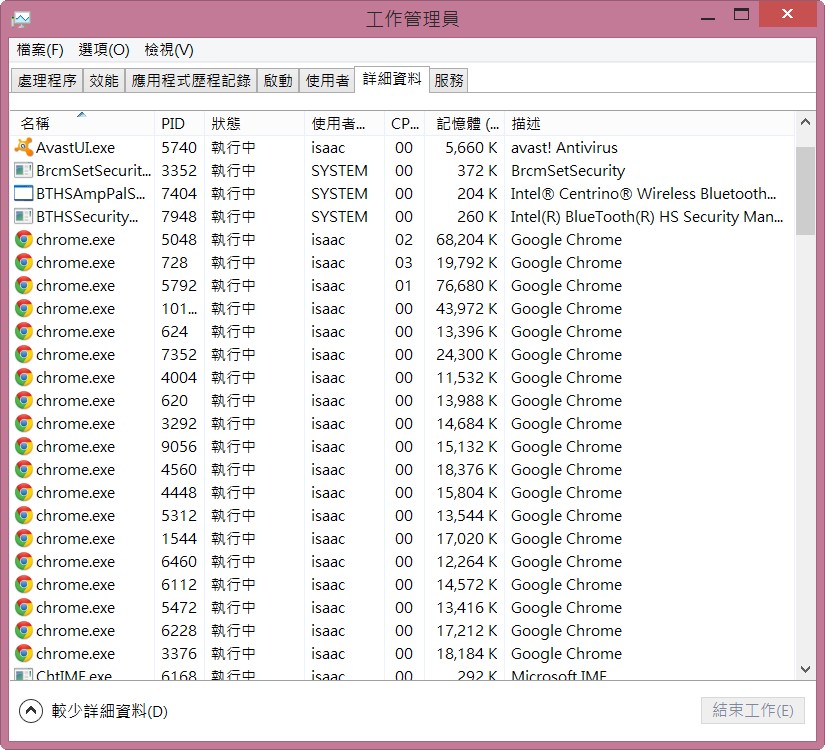
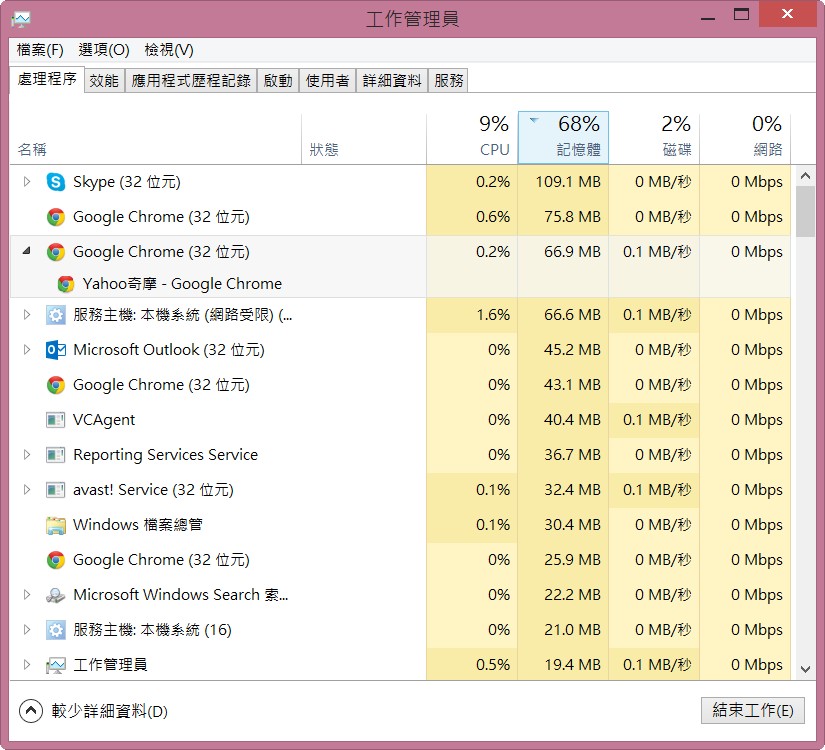
STEP 2.
從桌面、工具列或其他路徑找到 Google Chrome 捷徑,點選滑鼠右鍵,接著選擇選單最下方的「內容」
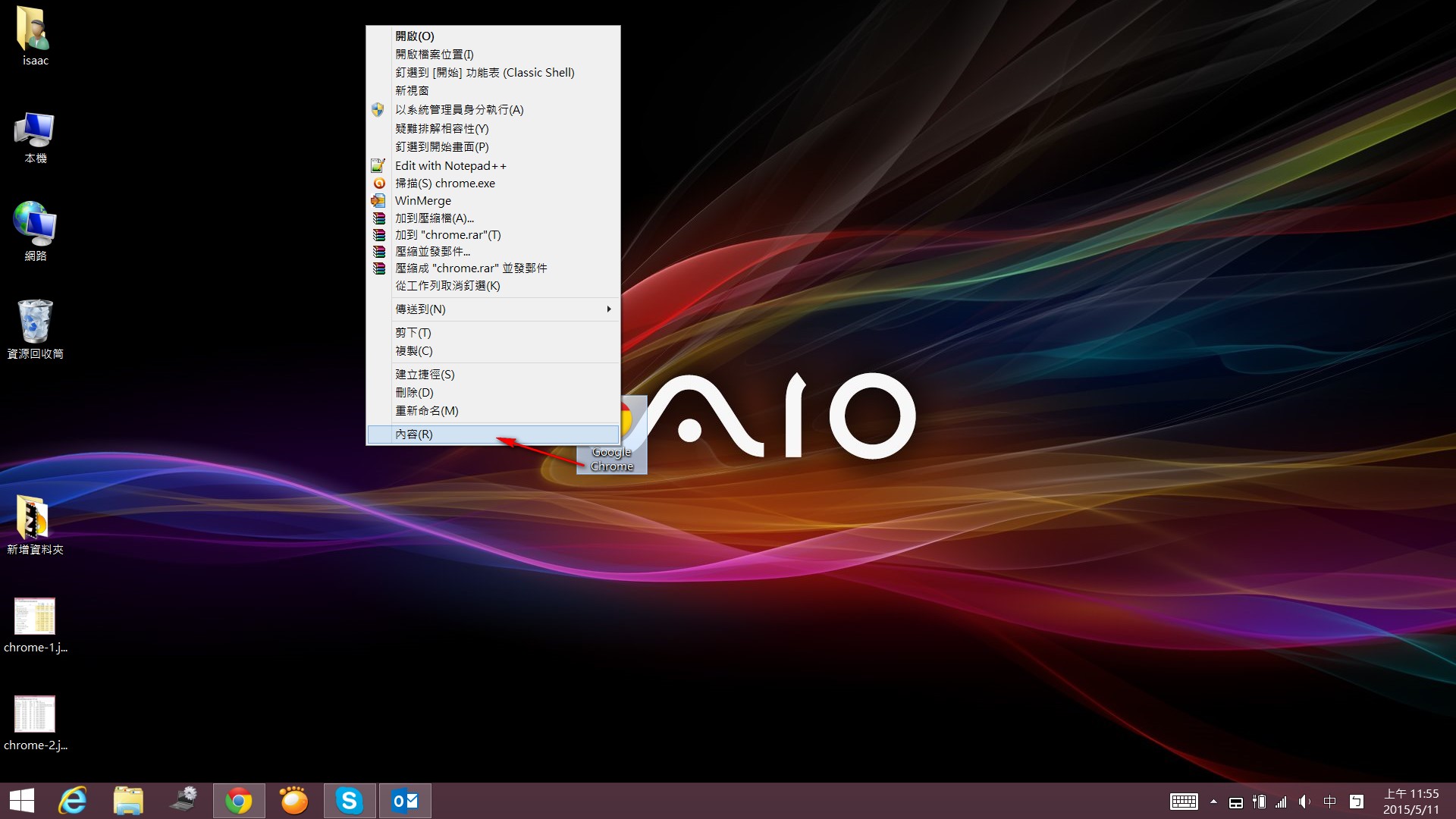
STEP 3.
點選上方的「捷徑」標籤,然後找到其中的「目標」路徑,如同下圖箭頭所示的位置,然後在最後方加入 --process-per-site,別忘了接在 chrome.exe”後必須加入一個空白的半形空格。
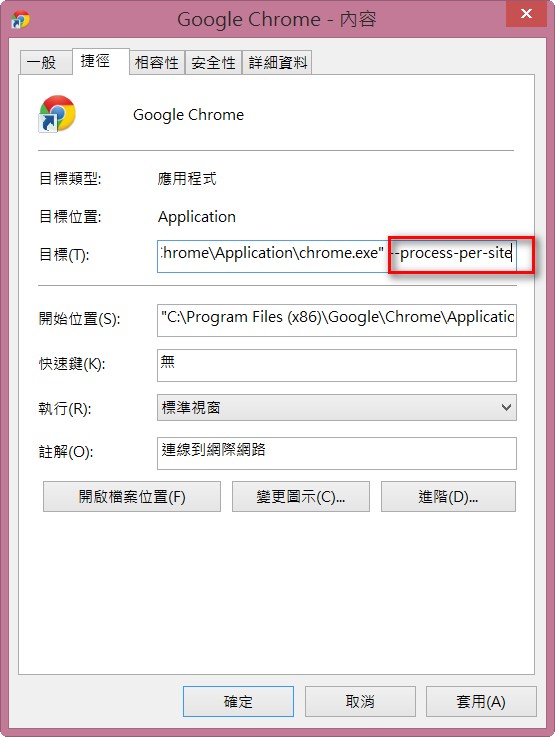
STEP 4.
套用後或跳出必須提供系統管理員權限,直接點選繼續即可。
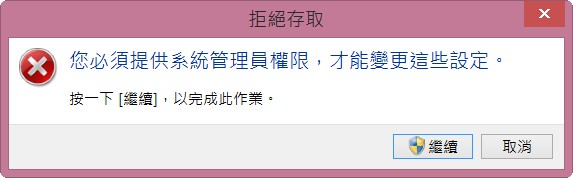
將 Google Chrome 瀏覽器關閉,然後重新開啟,你會發現原本的處理程序已經明顯減少許多,透過這個參數,使 Google 瀏覽器在開啟相同網站時,強制合併處理程序,而且也會減少記憶體及系統資源佔用。
如果你的某個網站分頁發生問題必須被迫關閉,同時會影響其他分頁標籤,不過其他不同網站的分頁是不會受到影響的,可以放心使用。